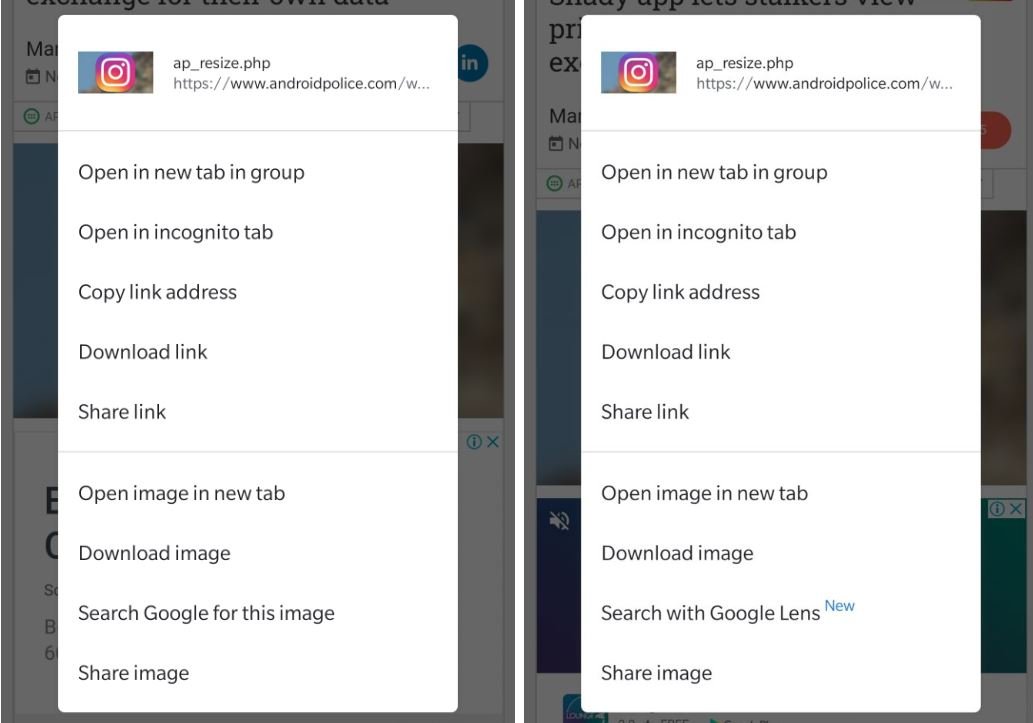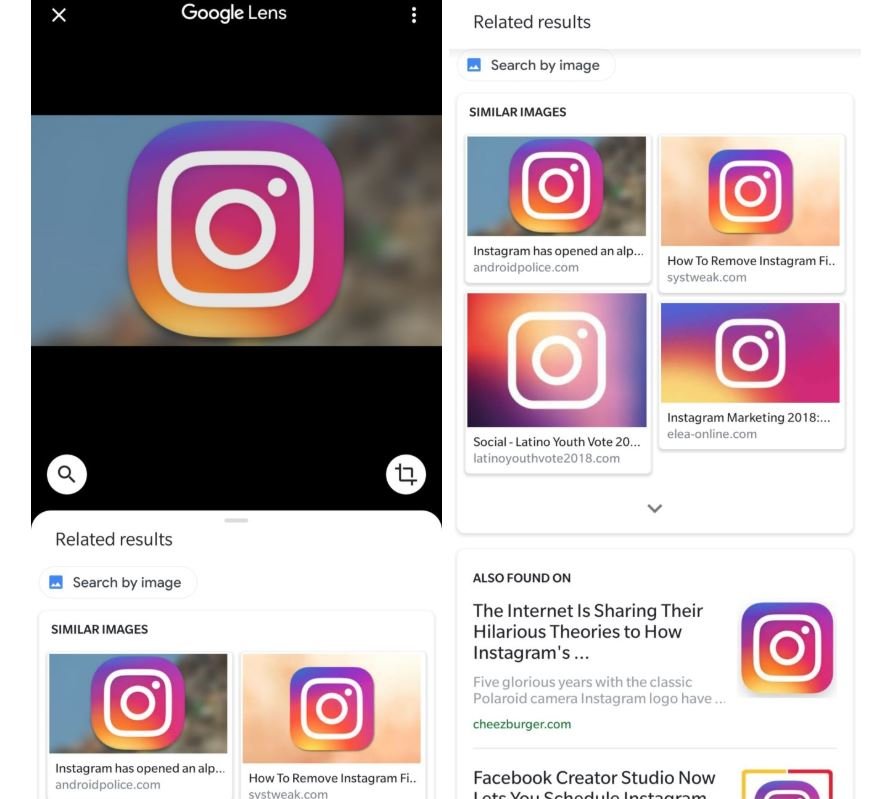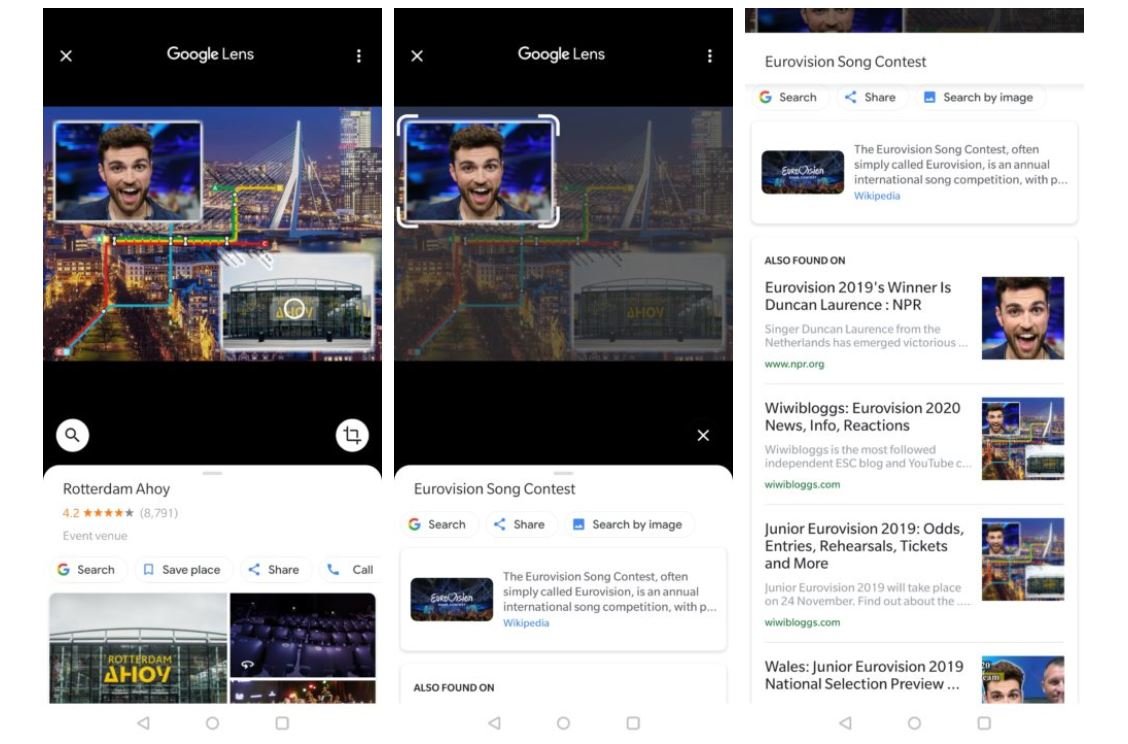Google Assistant: Die starke Bilderkennung Google Lens ist nun in den Chrome-Browser integriert – so nutzt ihr es

Mit Google Lens wurden schon vor längerer Zeit die „Augen des Google Assistant“ gestartet, die in immer mehr Produkten integriert sind und den Nutzern die Möglichkeit geben, Objekte und Umgebungen auf Fotos zu erkennen. Das funktioniert soweit ganz gut, war aber gerade über den Browser bisher nur sehr umständlich nutzbar – bis jetzt. Ab sofort steht Google Lens auch im Chrome für Android-Browser zur Verfügung und lässt sich mit nur zwei Taps direkt über das Kontextmenü aufrufen.
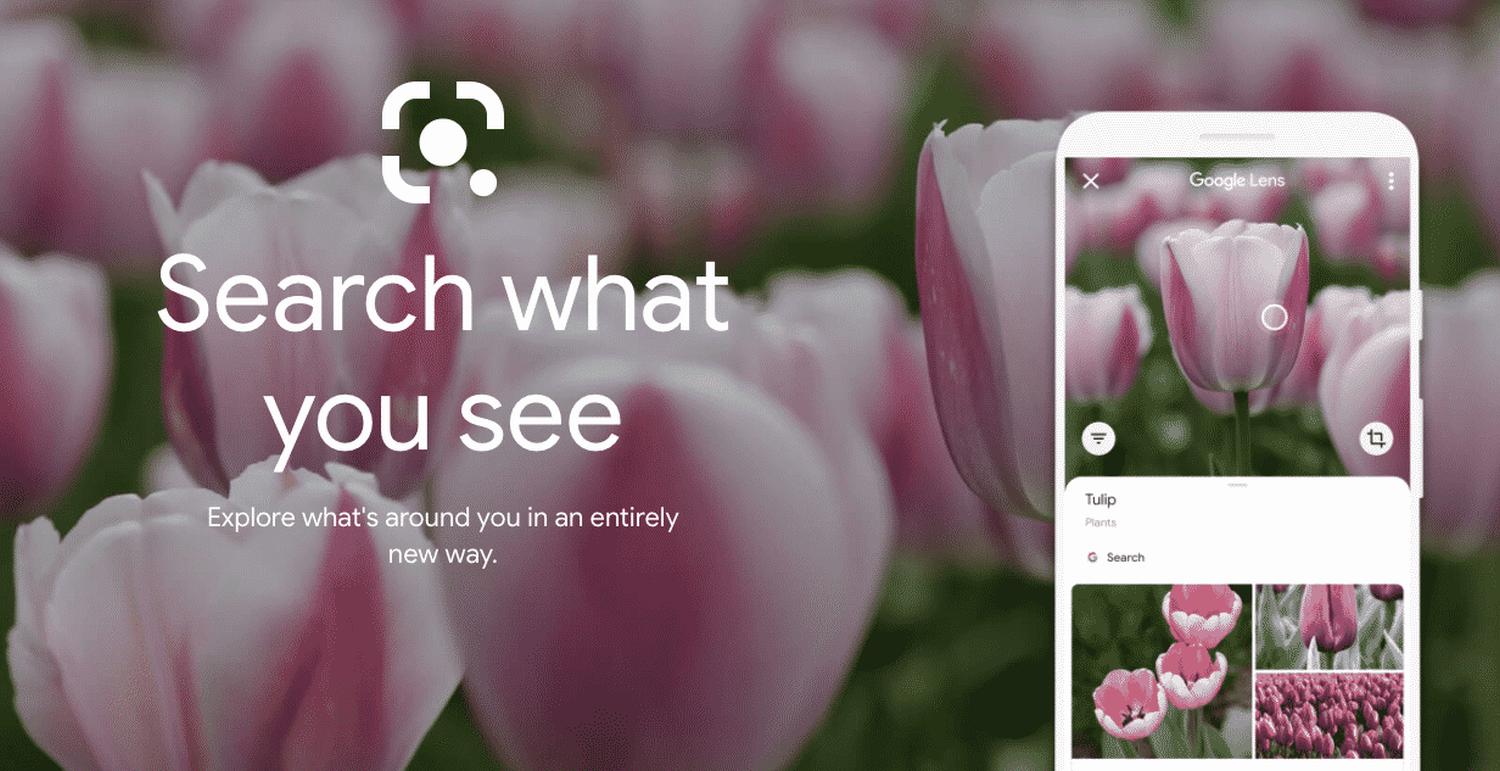
Google Chrome besitzt unter Android schon seit langer Zeit die Möglichkeit, ein Bild direkt an die Google Bildersuche zu senden. Diese analysiert das Foto, sucht nach ähnlichen Vorkommen und kann eventuell eine Beschreibung zurückliefern – was in den meisten Fällen eher schlecht als recht funktioniert. Also löst Google diese Funktion nun ab und ersetzt es durch ein Tool, das für diese Aufgabe deutlich besser geeignet ist: Google Lens.
Der Eintrag im Kontextmenü des mobilen Chrome-Browsers befindet sich auch mit Google Lens an gewohnter Stelle und bietet dem Nutzer mit einem weiteren Tap die Möglichkeit, das Bild direkt vom der visuellen Komponente des Google Assistant zu analysieren. Google Lens versucht sich aber nicht direkt an der Beschreibung des Fotos, sondern bezieht sich in dieser Umsetzung sehr stark auf das Bild und sucht nach ähnlichen – nicht exakt gleichen wie die Vorgängerversion – im Web. Auf folgenden Screenshots seht ihr, wie das Ganze aussehen kann.
Google Lens kann sowohl ähnliche Bilder aus dem Web darstellen als auch Objekte oder Szenerien in einem Foto entdecken. All das wird dem Nutzer direkt in einem Stream aufgelistet, der sich in einem von unten nach oben vergrößerbaren Overlay befindet. Die Google Lens-App ist für diese Funktion nicht notwendig, denn die ganze Funktion läuft über die nicht öffentlich zugängliche Web-App von Google Lens, die nun im Chrome-Browser aktiviert ist.
So aktiviert ihr diese Funktion
Google Lens ist ab sofort in allen Chrome-Versionen integriert, muss derzeit aber noch per Flag einmalig aktiviert werden. Öffnet dazu einfach chrome://flags über die Adresszeile und sucht auf dieser Seite nach #context-menu-search-with-google-lens und aktiviert diesen Eintrag. Jetzt den Browser neu starten und schon kann es losgehen.
Siehe auch
» Google Assistant: Der Assistent kann jetzt Schlagzeilen und Nachrichten in Kurzform vorlesen (Video)
» Chrome für Android: Google testet völlig überladenes Design für den neuen Tab-Wechsel (Screenshots)
» Google Chrome: Google Lens kann Bilder auf Webseiten automatisch erkennen und beschreiben – so gehts
Aktion bei Amazon: Kostenloses Musikstreaming ohne Prime-Abo & Vier Monate Amazon Music für nur 99 Cent
GoogleWatchBlog bei Google News abonnieren | GoogleWatchBlog-Newsletter